

佳能相机连接手机app是Canon Inc.打造的一款相机功能拓展软件,用户通过手机与指定型号的设备连接后就能进行远程的相机控制,让拍摄变得简单快捷。连接佳能相机,将相机内照片上传并进行编辑等等。还有着诸多专业型的照相功能,同时给你拍下来的照片可以进行处理等。不仅可以修改修饰拍摄的影像,蓝牙或WiFi连接相机后还可以帮助传输影像文件,还可以通过手机控制相机拍照,支持一键分享功能!
1)使用安卓设备浏览并保存相机中存储的图像。
2)可以通过安卓设备的操作进行遥控拍摄
3)支持搭载NFC的设备
4)获取位置信息并将其添加至相机内的图像中
打开camera connect软件,点击选择下面的自动传输。

进入页面,点击下面的轻松连接指南。

最后等待系统自动连接相机即可,如图所示。

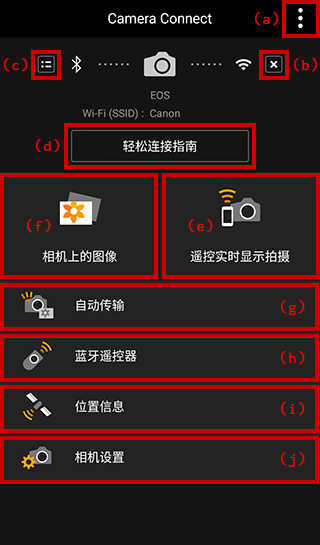
【主菜单画面说明】
(a)设置
(b)断开Wi-Fi连接
(c)蓝牙连接/配对
(d)连接相机的步骤指南
(e)实时显示遥控/遥控释放快门
(f)相机内图像浏览/图像传送保存
(g)图像自动传输至智能手机的设置(仅与兼容机型连接时显示)
(h)蓝牙遥控释放快门/背面液晶监视器图像回放
(i)位置信息
【拍摄设置操作】

遥控拍摄的界面下方,会根据相机拍摄模式的不同,显示光圈值、快门速度、ISO感光度等,通过轻触屏幕便可直观进行拍摄设置。按下右侧三角形的拍摄设置按钮(中间图上红框部分),还可如右图隐藏拍摄设置,简化界面。
【合焦点位置放大确认和自动对焦操作】

轻触实时显示画面区域,便可确定对焦位置(白色外框:放大框、白色内框:自动对焦框)。双击实时显示区域可放大显示放大框内的画面(面部+追踪模式除外)。按住自动对焦按钮便可进行自动对焦,合焦后自动对焦框变为绿色。
【实时显示旋转功能】

按下实时显示设置按钮,会显示出设置菜单,其中包括实时显示旋转的项目,点击项目右侧的图标就可以旋转手机上遥控拍摄的画面方向。每按一次逆时针旋转90°,可反复按直到画面方向符合自己的需要。使用此功能方便固定相机进行竖排等时的遥控取景拍摄。
【所拍图像自动传输至智能手机】

支持图像自动传输功能的机型,在与智能手机完成配对及设置后,便可在拍摄时,将所拍图像自动传输至智能手机中。省去了拍摄后手动传输图像的步骤,可便捷地使用智能手机浏览及分享图像。自动传输功能可在智能手机的Canon Camera Connect中进行设置,也可在相机菜单中进行设置。
※图像自动传输功能仅限于使用相机自身快门按钮进行拍摄的情况,遥控实时显示拍摄以及通过蓝牙遥控器释放快门进行拍摄时,不支持图像自动传输。
1、获取智能手机中的位置信息并将其添加到相机的图像中。
2、使用蓝牙功能启用的相机通过配对状态切换到Wi-Fi连接。
3、利用蓝牙连接远程释放相机快门。
4、将相机图像传输并保存到智能手机。
5、通过智能手机进行远程相机的实时取景拍摄。
[支持的EOS数码相机]
EOS R5 / R6 / R / RP / EOS-1D X Mark III / 1D X Mark II※1 / EOS 5DS※2 / 5DS R※2 / 5D Mark IV / 6D Mark II / 6D / 7D Mark II※2 / 90D / 80D / 77D / 70D / 850D / 800D / 760D / 750D / 200D II / 200D / 1500D / 1300D / 3000D / M5 / M6 Mark II / M6 / M3 / M2 / M50 Mark II / M50 / M200 / M100 / M10
[支持功能:1、2、3、4的佳能小型数码相机]
PowerShot G7 X、PowerShot SX60 HS、PowerShot N2、PowerShot G1 X Mark II、PowerShot SX700 HS、PowerShot SX600 HS、PowerShot N100、IXUS 265 HS
[支持功能:1、2、3的佳能小型数码相机]
PowerShot G16、PowerShot S120、PowerShot S200、PowerShot SX510 HS、PowerShot SX280 HS、PowerShot SX275 HS、PowerShot N、IXUS 255 HS、IXUS 140、PowerShot A3500 IS、PowerShot S110、IXUS 245 HS
[支持功能:1、2的佳能小型数码相机]
IXUS 510 HS、IXUS 240 HS
*可通过Ad-hoc模式(相机直接连接至设备)或infrastructure模式(使用Wi-Fi接入点)进行连接。
操作系统
Android 6.0/7.0-7.1/8.0-8.1/9.0/10.0/11.0
蓝牙系统要求
要进行蓝牙连接,相机需要有蓝牙功能,同时您的安卓设备需要有蓝牙4.0或更新版本(支持蓝牙低功耗技术),操作系统必须是安卓5.0或更新版本。
对应文件
[传输图像]
-使用以上兼容型号拍摄的JPEG(照片)、MP4(视频)及MOV(视频)文件。
[添加位置信息]
-使用以上兼容型号拍摄的JPEG(照片)、CR2、MP4(视频)及MOV(视频)文件。
-不支持导入原始RAW文件(将RAW文件尺寸调整为JPEG)。
-使用EOS相机拍摄的MOV和8K视频文件无法保存。
-由所兼容相机拍摄的HEIF(10位)及RAW短片文件无法保存。
-使用摄像机拍摄的AVCHD文件无法保存。
1.Canon Camera Connect怎么连接相机?
1、打开佳能相机进行WIFI设置界面,点击Wi-Fi设置选项,并Wi-Fi设置成启用状态。接下来相机会提示要求创建一个连接,就是相机会发出Wi-Fi信号,给手机连接用的。
2、设置完之后,点Wi-Fi功能,选择第二个连接至智能手机,会提示注册要连接的设备,点击之后会提示要用手机上的Canon CameraConnect来控制相机。没有安装的可以用手机相机APP扫描屏幕上的二维码进行下载和安装文件。
3、在点击下一步之后,会有个Wi-Fi名和密码的界面,在手机的Wi-Fi设置上找到该Wi-Fi,输入密码后连接,连接成功之后打开手机上的CameraConnect APP,点击当前的相机就能连接成功,相机上也会显示连接成功的信息。
4、连接成功之后,就能查看和下载相机上的图像,还可以实时显示相机的画面,还能遥控相机。这两个功能在外出旅游尤为重要,当你想要拍摄了一张很高难度的照片,可以用手机遥控功能去拍摄,然后将这张照片下载到手机上,用手机上的app来修图。当我拍摄完一张照片时需要立刻发朋友圈就能用这种方法。
2.camera connect怎么传照片到手机?
按照以上方法连接相机后,即可在app主页面上点击“相机上的图像”,这时候就会展示所有相机上的照片,选择下载按钮即可传输到手机相册。支持多选批量下载。
v3.4.0.8:
稳定性改进和错误修正。
v2.6.30.21:
为新发布的佳能相机添加支持